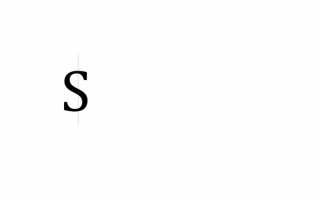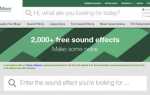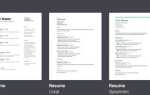Microsoft Word содержит так много функций, что вы можете создавать практически все, что захотите. Но эти функции не всегда приводят к тому, что от вас ожидают красивые, качественные и профессиональные документы.
Одно дело знать все о Microsoft Word, обо всех его тонкостях, причудах и функциях — это совсем другое, чтобы знать, что делает отличный документ.
Эта статья не о том, как использовать различные функции Microsoft Word. Мы специально рассматриваем аспект дизайна бизнес-отчетов и академических работ, а именно, что и почему диктует документ, который радует глаз и легко читается. Вы также можете применить эти же рекомендации к другим текстовым процессорам, таким как Google Docs.
,
1. Будьте проще, меньше значит больше
Почти каждый совет в этой статье является конкретным применением этого первого, но это так важно, что он имеет особый акцент: будь проще а также меньше — больше. Пусть это будет движущей силой любых дизайнерских решений в ваших документах, и если вы уйдете, вспомнив только одну вещь из этой статьи, пусть это будет эта!
При написании документа, содержание должно быть в центре внимания. Существует форматирование, облегчающее чтение и усвоение этого содержимого. Избавьтесь от соблазна ввести привлекательные элементы, которые только отвлекают. Максимизируйте пробелы. Сохраняйте свою формулировку и пересматривайте любые многословные предложения или абзацы. Простые и минимальные правила над всем.
2. Выберите контекстно-подходящий шрифт
Ваше первое большое дизайнерское решение должно быть гарнитура вы собираетесь использовать. Традиционные знания говорят, что засечка шрифты легче читать в печатных документах, тогда как без засечек Шрифты лучше на глазах при чтении на цифровом экране.
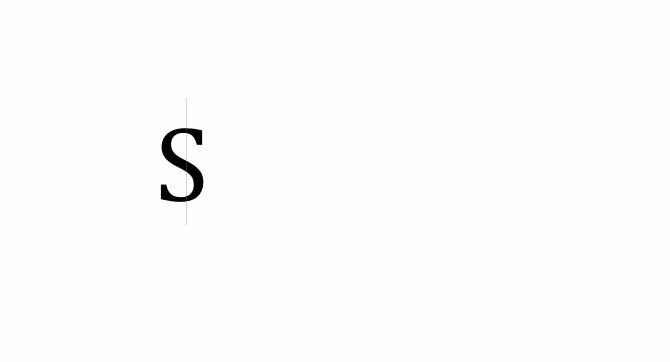
Хорошие примеры шрифтов с засечками включают Garamond, Georgia, Hoefler Text и Palatino, в то время как хорошие примеры шрифтов без засечек включают Arial, Gill Sans, Helvetica и Lucida Sans. Что бы вы ни использовали в конечном итоге, придерживайтесь того же шрифта по всему документу. (При желании вы можете использовать другой шрифт для заголовков.)
Чтобы узнать больше о шрифтах с засечками и без засечек и о том, какие из них следует использовать, см. Нашу статью о стратегиях и инструментах сопряжения шрифтов.
,
3. Используйте стандартный размер шрифта и цвет
Большинство деловых и академических работ напечатаны в 12-точечный размер шрифта, который обычно создает наиболее читаемые абзацы в сочетании с рекомендациями по размеру страницы, полям и межстрочным интервалам, приведенным далее в этой статье. В некоторых насыщенных информацией отчетах иногда размер шрифта может составлять 10 пунктов, но не ниже этого.
В общем, лучше всего держите руки подальше от всего, что связано с цветами, особенно для печатных документов. Вам придется платить больше за цветные чернила, и они не будут перенесены, если документ будет скопирован. Для цифровых документов зарезервируйте цветной текст для критических предупреждений и т.п. Предпочитаю подчеркнуть использование жирный шрифт и курсив.
4. Используйте стандартный размер страницы и поля
Почти все офисные документы печатаются по стандарту 8½ «x 11» страниц, известный как размер американского письма (также известный как A4 в другом месте, который составляет 210 мм х 297 мм). Это единственный размер, который гарантированно будет доступен независимо от того, какой принтер вы используете.
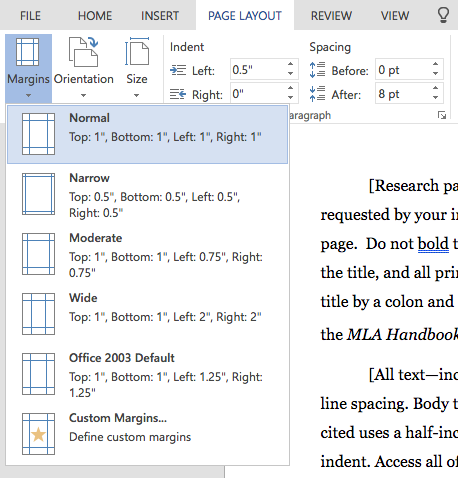
Что касается полей, большинство руководств по стилю и руководства по стилю требуют 1 ″ поле со всех сторон страницы, которая обеспечивает лучшую читаемость для длин строк и позволяет при необходимости писать аннотации. Однако, если документ будет связан в подшивку, вы можете увеличить боковые поля до 1 ½” для размещения колец.
5. Выровняйте абзацы слева
У вас может возникнуть соблазн использовать оправданное выравнивание, потому что это то, что используется в газетах, романах и некоторых учебниках, но это неправильный выбор для офисных и академических документов. Хотя он может выглядеть чище и более формально из-за прямых краев, он убивает читабельность.
Что вы хотите выравнивание по левому краю для текста. Это приводит к появлению неровностей в правой части абзацев, но сохраняет межбуквенный интервал в соответствии с тем, какой шрифт вы используете, и это означает оптимальную разборчивость. В противном случае вы можете получить типографские реки, которые сильно отвлекают и выглядят просто уродливо.
6. Сделайте отступ первых строк абзацев
У абзацев не должно быть лишних пробелов между ними, а первые строки абзацев должны иметь отступ, чтобы выделить каждый абзац. Единственное исключение — для абзацев, которые следуют непосредственно за заголовком раздела, который можно оставить без отступа, поскольку окружающий контекст дает понять, что это его собственный абзац.
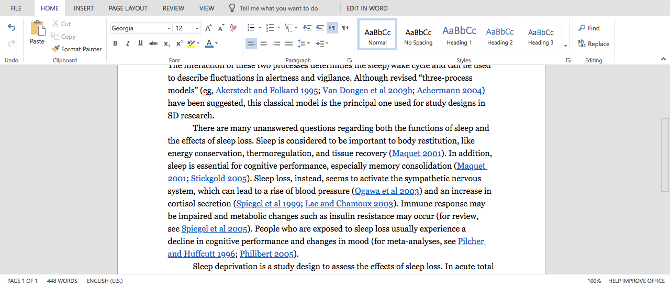
Общее правило заключается в том, чтобы размер отступа совпадал с размером шрифта. Убедитесь, что вы используете функции оформления абзацев Word для обработки отступов, а не клавишу Tab!
7. Поместите изображения между абзацами
Может быть хорошо поместить изображения в абзац и позволить окружающему его тексту обтекать его, и если ваша организация предпочитает его таким образом, тогда сделайте это. Но, вообще говоря, это может повредить читабельности, особенно в отчетах, управляемых данными.
Самый безопасный вариант, особенно для графиков, диаграмм и таблиц, это поместить изображения между абзацами и держать их по центру. Таким образом, ваши изображения никогда не будут обращать внимания на окружающий текст. Это также помогает подписи выделиться.
8. Выберите контекстно-подходящий межстрочный интервал
Правильный выбор межстрочного интервала (пробел, отделяющий строку текста от следующей строки текста) действительно зависит от того, какой документ вы пишете.
Академические работы следует сначала следовать всем руководствам по академическому стилю, а затем отдавать предпочтение двойному интервалу, если руководство по стилю не существует. Деловые и офисные документы имеют тенденцию быть одинарным интервалом, чтобы минимизировать количество страниц, необходимых для печати, но цифровые документы могут быть легче для чтения, если они расположены где-то между 120-150 процентами.
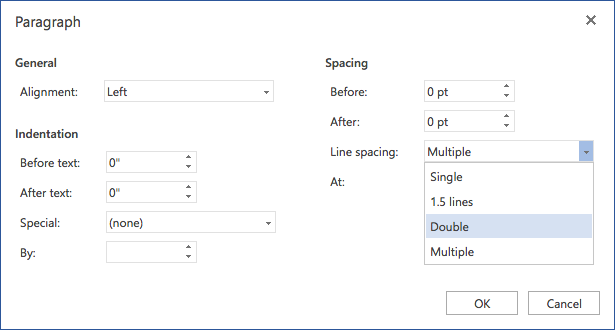
9. Разбейте текст заголовками и списками
Чем длиннее документ, тем важнее становятся заголовки. Вы бы предпочли прочитать 20-страничный отчет, который представляет собой не что иное, как стенку текста от начала до конца? Или 30-страничный отчет, который организован в соответствующие разделы, подразделы и заголовки? Я предпочитаю последнее каждый раз.
Списки также хороши для разбивания стен текста и привлечения внимания к важным моментам. использование нумерованные списки при подсчете набора предметов (например, «пять атрибутов успешного предпринимателя») или при предоставлении пошаговых инструкций. Иначе, маркированные списки в порядке. Просто убедитесь, что не используете списки слишком часто, что может ухудшить читабельность.
10. Отдельные разделы с перерывами
В Microsoft Word разрывы раздела позволяют различать определенные страницы с изменениями ориентации, столбцов, верхних и нижних колонтитулов, номеров страниц и т. д. Разрывы разделов бывают четырех видов:
- Следующая Страница: Начните следующий раздел на следующей странице.
- Непрерывный: Начните следующий раздел на текущей странице.
- Даже страницы: Начните следующий раздел на следующей четной странице.
- Нечетная страница: Начните следующий раздел на следующей четной странице.
Если ваш документ достаточно велик, чтобы требовать глав, это лучший способ отформатировать их аккуратно. Каждая глава должна состоять из разрыва раздела «Следующая страница» или разрыва раздела «Четная страница» или «Нечетная страница», если вы собираетесь поместить ее в подшивку.
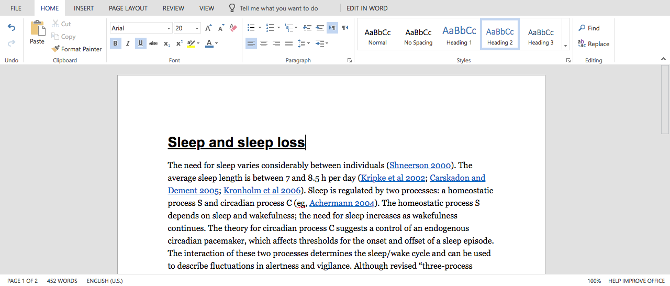
Если вы сомневаетесь, используйте готовые шаблоны документов
Если вашей организации или школе не требуется определенный макет и формат, вы можете пропустить тяжелую работу по настройке собственного шаблона и просто загрузить его. Мы собрали их для вашего удобства, включая шаблоны деловых писем
, шаблоны обложки
, оглавление шаблоны
и шаблоны управления проектами
,
Кроме того, если вы еще этого не сделали, вам следует изучить основные советы по Microsoft Word.
эти важные сочетания клавиш для Microsoft Office
и эти удивительные малоизвестные трюки для Microsoft Office
,
Как вы думаете, что делает документ красивым и профессиональным? Есть ли еще какие-нибудь советы и хитрости, которые вы хотели бы добавить? Дайте нам знать в комментариях ниже!